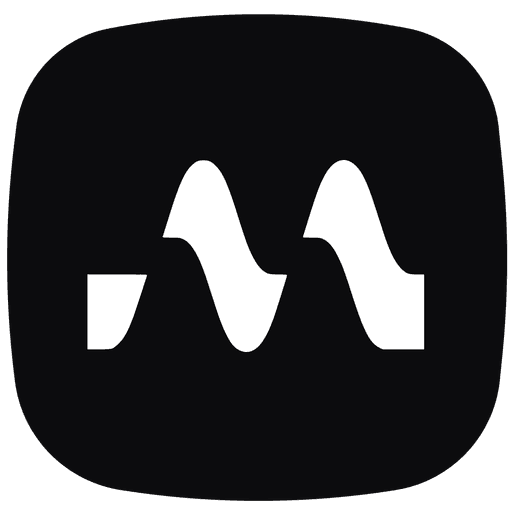Content
Equipo Music Shadow
1 may 2024
Catálogo discográfico
El apartado de catálogo discográfico te permitirá obtener una visión general de todos los lanzamientos que tengas subidos con portada, título y fecha. Este panel te mostrará todos los lanzamientos mezclados sin diferenciar por tipo, pero podrás aplicar el filtro para ver únicamente álbumes, singles o EPs.
También podrás ordenar los lanzamientos por fecha ascendente o descendiente, o incluso filtrar por grupo. Si quieres hacer una búsqueda más rápida, podrás hacer uso de la barra de búsqueda escribiendo el nombre del lanzamiento o del grupo.

Crear un lanzamiento en ordenador
Desde esta pantalla podrás crear un nuevo lanzamiento pulsando en el botón negro de Subir lanzamiento, que te llevará a un formulario en el que deberás ir introduciendo la información y los materiales del lanzamiento.
En primer lugar, encontrarás un botón que dice Elegir archivo que te permitirá seleccionar la imagen para la portada. El archivo deberá cumplir con las especificaciones indicadas: Formato JPG y 3000x3000px.
A continuación deberás elegir el grupo al que pertenece el lanzamiento, introducir el título tal y como debe ir escrito en plataformas y seleccionar la fecha de lanzamiento.

Para completar el formulario del lanzamiento deberás adjuntar el archivo de audio que tendrá que ser en formato WAV o FLAC pulsando en el botón de Añadir.
El idioma deberá corresponder al idioma en el que sea la letra de la canción, y en caso de que no tenga letra habrá que seleccionar la opción de instrumental. En el apartado de género habrá que seleccionar el género principal de la canción
El texto promocional no es obligatorio, pero se recomienda introducir un pequeño texto de unas 4 líneas sobre la canción para poder presentar el lanzamiento a playlists.
El UPC tampoco es un campo obligatorio, y en caso de no saber cuál es, el equipo de Music Shadow te lo facilitará, ya que normalmente se obtiene tras haber enviado el lanzamiento a plataformas digitales.

Tras haber rellenado toda la información del lanzamiento, habrá que ir metiendo la información que corresponde a cada track. La información relacionada con la pista se añadirá pulsando en el botón que tiene un icono de unos auriculares, mientras que el reparto de derechos de autor se añadirá pulsando en el botón de la ©

Al pulsar en el botón para rellenar la información de la pista se abrirá un menú desplegable en la derecha de la pantalla con varios campos a rellenar.
En primer lugar, deberás indicar el Título de la canción tal y como debe aparecer en plataformas. El ISRC es opcional, ya que es posible que te lo tenga que facilitar el equipo de Music Shadow tras haber enviado el lanzamiento a plataformas digitales.
Deberás incluir la letra al completo, y en caso de que contenga algo de contenido explícito tendrás que marcar el botón que se encuentra sobre el apartado de Letra de la canción.
En el idioma del lanzamiento deberás seleccionar el idioma en el que esté la letra, y si no tiene letras deberás seleccionar la opción de Instrumental. En el estilo/género musical deberás seleccionar el género que más se adapte a la canción.

Para finalizar el formulario de información de pista deberás añadir los colaboradores de la canción.
Para ello deberás añadir el nombre del artista, productor o compositor/letrista y seleccionar su rol, que puede ser cualquiera de los anteriormente mencionados.
Según vayas escribiendo el nombre te saldrá automáticamente en caso de que esté en la base de datos de Music Shadow, si no, podrás crear un nuevo grupo, un nuevo artista, o simplemente introducir el nombre sin necesidad de crear un nuevo perfil.

Por último, aunque no sea obligatorio, podrás introducir el reparto de derechos de autor de cada una de las canciones que son parte del lanzamiento. Para acceder a este formulario deberás pulsar el botón de © junto a la pista correspondiente, que te llevará a un menú desplegable que se abrirá a la derecha de la pantalla.
Para empezar a añadir autores deberás pulsar en Añadir beneficiario/a, y deberás ir rellenando los campos. En Beneficiario/a tendrás que introducir el nombre y los apellidos del autor correspondiente, en NIF el DNI, NIE o Pasaporte, en Email el correo electrónico al que se le enviará el contrato para firmar digitalmente y en Porcentaje el porcentaje de autoría de la obra que le corresponde.
Para ir añadiendo más autores deberás pulsar en Añadir beneficiario/a.
La suma de los porcentajes de todos los autores tiene que dar 100% en todo caso, si no te saltará un error.

Una vez metidos todos los datos haz click en Guardar cambios. El equipo de Music Shadow revisará la información y si está todo correcto enviará el contrato para firmar digitalmente tanto a los autores, como a las editoriales.
Share:
También te puede gustar…
6 de septiembre de 2024
5 de septiembre de 2024
4 de septiembre de 2024